简介:在IT领域,文件转换是一项基础任务,特别是将图片、Word文档等转换为PDF格式。PDF格式因其稳定性和兼容性而广受喜爱,支持在多种操作系统和设备上保持文档格式和布局的一致性。文章介绍了PDF的基本概念,并详述了将不同文件类型转换为PDF的过程,包括使用办公软件内置功能和第三方转换工具。同时,文章强调了版权和隐私的重要性,并提出了选择合适工具和了解其功能的建议,以提高工作效率和确保文件安全。 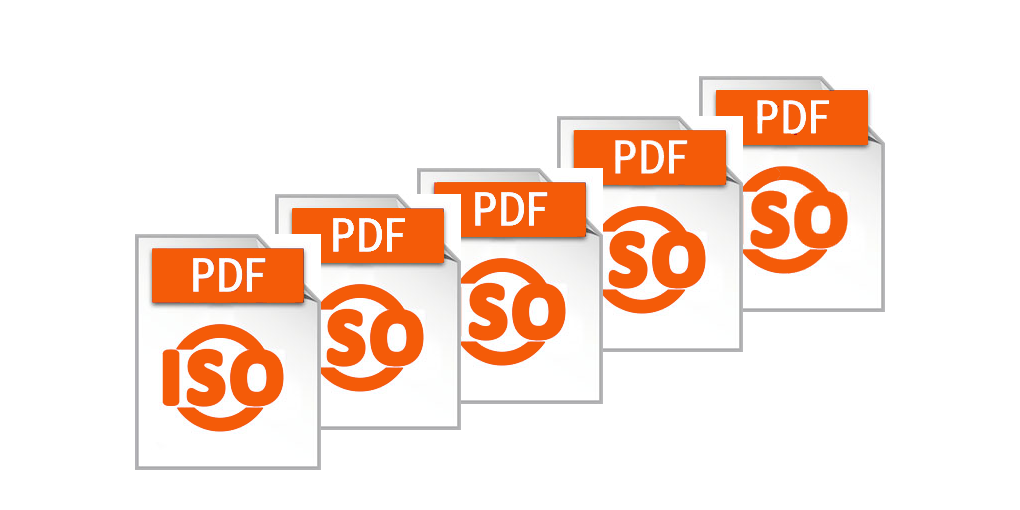
1. PDF格式简介与优势
简介
PDF(便携式文档格式)是由Adobe公司于1993年开发的一种文件格式。它广泛应用于电子文档交换,以其不可更改性和跨平台兼容性著称。PDF文件可以包含多种元素,如文本、图像、表格和超链接,同时保持文件的原始外观不变,无论在何种设备或操作系统上查看。
优势
- 跨平台兼容性 :PDF格式确保了在不同操作系统和设备上查看时内容的一致性。
- 不易编辑 :PDF文件不易被未经授权的用户编辑或修改,增强了文档的安全性。
- 高保真度 :无论是字体、图像还是布局,PDF格式都能保留文档的原始排版和设计。
这种格式特别适合于那些需要在不同用户间共享文档而不希望文档内容发生变化的场景,比如法律文件、电子书籍和公司报告等。随着技术的发展,PDF格式也支持了更多高级功能,如表单填写、注释、数字签名和加密等,进一步提升了其在现代办公环境中的应用价值。
2. 图片转换为PDF的过程与效率
2.1 图片转换为PDF的基础知识
2.1.1 图片格式与PDF格式的关系
图片转换为PDF通常是因为需要将多张图片整理为一个单独的文件,便于存储、分享或打印。每种图片格式(如JPEG、PNG、BMP等)都有其特定的存储结构,而PDF格式则能将这些格式封装在内,保持图片的原始质量,并提供一些额外的功能,比如注释、搜索和保护。
PDF格式通常被视为更为专业的文件格式,它在不同设备和操作系统上具有良好的兼容性,能够完整地展示文档原貌,而不会因查看设备的不同而出现格式错乱。而图片格式往往在不同设备或软件中的显示效果会有所差异,可能会出现分辨率损失或是排版不一致的情况。
2.1.2 不同图片格式转换为PDF的注意事项
在将不同图片格式转换为PDF时,需要注意以下几个方面:
- 图片质量: 高质量的图片转换为PDF时要考虑到最终文件的大小,特别是对于扫描件和高分辨率图片。此时可以考虑使用压缩技术。
- 文件兼容性: 转换时需要确保目标PDF阅读器能够兼容所有转换后的图片格式。
- 色彩管理: 对于包含多种色彩模式的图片(如RGB和CMYK),需要在转换过程中确保色彩一致性和准确性。
- 隐私信息: 在商业文件中转换的图片可能包含元数据或水印,需要确保这些信息在最终的PDF中得到适当的处理。
2.2 图片批量转换为PDF的软件与工具
2.2.1 常用的图片批量转换软件与工具介绍
市场上存在众多支持批量转换图片为PDF的软件和工具,例如Adobe Acrobat, Smallpdf, PDF Creator, Foxit PhantomPDF等。它们各有特点,如界面友好性、附加功能等。
- Adobe Acrobat DC :作为市场上的领导者,它提供了非常丰富的PDF编辑和创建功能,包括高级的图片到PDF的转换工具。
- Smallpdf :它的在线服务非常方便,支持多种图片格式的批量转换,无需安装任何软件。
- PDF Creator :是一个虚拟打印机程序,可以将任何可打印的文件(包括图片)转换成PDF格式。
2.2.2 转换效率和操作便捷性的比较
转换效率和操作的便捷性主要依赖于以下因素:
- 软件启动速度和响应时间 :一些软件在打开和响应用户操作时可能较慢,影响整体效率。
- 用户界面友好性 :界面直观、易于导航的软件可以减少用户的学习成本,提高操作效率。
- 批处理能力 :能够处理大量文件并且具备详细批处理设置的软件,可以更有效地进行图片到PDF的转换。
- 转换速度 :转换速度直接影响到工作效率,尤其是在处理大量文件时,速度显得尤为重要。
2.3 提升图片转换为PDF过程的效率
2.3.1 转换过程中的常见问题与解决方法
转换过程中可能会遇到的常见问题包括:
- 文件损坏 :在转换过程中,可能会因为文件本身损坏而导致转换失败。解决方案是事先检查图片文件的完整性。
- 格式不兼容 :某些图片格式可能在特定的PDF转换工具中不被支持。解决方法是了解并使用支持所需图片格式的工具。
- 效率低下 :批量转换大量图片时,转换效率可能下降。可以通过优化工具设置或升级硬件来提升效率。
2.3.2 利用软件功能优化转换效率的技巧
为了提升转换效率,可以采用以下技巧:
- 批处理功能 :尽可能使用支持批处理的工具,同时转换多个图片文件。
- 预设模板 :创建转换模板,保存转换设置,这样在处理类似文件时可以快速应用。
- 脚本编写 :对于高级用户,可以编写脚本自动化转换过程,大幅节省时间。
- 硬件加速 :使用具有多核处理器和高速固态硬盘的计算机,可以显著提升转换速度。
graph LR
A[开始转换图片] --> B[选择转换工具]
B --> C[设置转换选项]
C --> D[执行批处理]
D --> E[检查转换结果]
E --> F[优化设置和硬件]
F --> G[完成优化流程]
通过以上的流程图,可以清楚地看到图片批量转换为PDF的整体过程。优化流程包括选择合适的工具、设置合理的转换参数、执行批处理操作、检查转换的质量,最后是对设置和硬件进行调整优化,以确保转换过程的效率和质量。
3. Word文档转换为PDF的原因
3.1 Word文档转换为PDF的必要性
3.1.1 Word文档与PDF格式在阅读体验上的差异
文档格式对于阅读体验有直接影响。Microsoft Word格式(通常是.docx),虽然支持丰富的编辑功能,但在不同的设备或操作系统上,其显示效果可能会有所不同。字体、排版和布局在不同设备上可能会发生变化,导致阅读体验不一致。与此相比,PDF格式(便携式文档格式)设计之初就是为了保持文档的格式和内容在所有设备上的一致性。PDF文件能够准确地保持页面布局,无论用户使用的是Windows、Mac还是移动设备。
从专业性和可信度角度考虑,PDF格式能够提供一种更加正式和安全的文档格式。许多企业和机构,尤其是在法律、教育和出版领域,都倾向于使用PDF格式来分享和发布文件,因为这种格式能够保证文件在传输过程中不会被轻易篡改。
3.1.2 Word文档转换为PDF的场景分析
在日常工作中,我们会遇到多种需要转换Word文档为PDF的场景。比如:
- 在线分享文档时,防止他人非法编辑或复制文档内容。
- 打印文档前的格式确认,PDF格式可以保证文档打印出来的效果与屏幕显示一致。
- 需要将文档作为电子发票或合同提交给对方时,PDF格式因为不易编辑的特性而显得更加正规和可信。
- 学术论文或报告的提交,PDF格式可以确保格式在审阅和出版过程中保持不变。
3.2 Word文档转换为PDF的操作流程
3.2.1 利用Microsoft Word自带功能转换为PDF
Microsoft Word提供了内置的导出功能,可以直接将Word文档转换为PDF格式。以下是在Microsoft Word中将文档转换为PDF的步骤:
- 打开Word文档,点击“文件”菜单。
- 选择“导出”或“另存为”选项。
- 在弹出的导出窗口中选择“创建PDF/XPS文档”。
- 点击“创建PDF/XPS”按钮,会弹出另存为对话框。
- 在另存为对话框中指定文件保存位置,文件名及选择保存类型为PDF。
- 点击“发布”完成转换。
该方法简单快捷,无需安装额外软件,且转换后的PDF文件格式兼容性很好,可以在几乎所有的设备上正常显示。
3.2.2 使用Adobe Acrobat等第三方软件转换
除了Word自带功能外,使用第三方软件如Adobe Acrobat进行转换也是一个非常流行的选择。以下是使用Adobe Acrobat将Word文档转换为PDF的步骤:
- 打开Adobe Acrobat。
- 点击“创建PDF”按钮,然后选择“从文件创建”。
- 浏览并选择你的Word文档,然后点击“打开”。
- Adobe Acrobat会自动把Word文档转换成PDF,并且可以在转换过程中使用各种高级功能,如设置密码保护、添加水印等。
- 转换完成后,可以选择“保存”或“另存为”来保存PDF文件。
Adobe Acrobat提供了比Word自带功能更多的控制选项和定制化设置,但需要购买软件的授权。
3.3 转换为PDF后的优势及应用场景
3.3.1 转换后的文档优势分析
在将Word文档转换为PDF后,文档的优势体现在以下几个方面:
- 格式固定和安全性 :转换为PDF格式后,文档的内容、格式和布局被固定,防止未授权的编辑和复制。
- 跨平台兼容性 :PDF文件在不同的操作系统和设备上能够保持一致的显示效果,解决了平台兼容性的问题。
- 便于共享和分发 :PDF文件可以通过电子邮件或其他方式轻松共享,无需担心接收者没有特定软件来打开文件。
3.3.2 转换后文档的应用场景举例
转换后的PDF文档在多个应用场景中都具有实用价值:
- 商业文档 :商业计划书、财务报表等重要文档通过PDF格式发送可以保证内容的完整性和格式的准确性。
- 教育培训 :课程讲义、作业和考试卷等教学材料转换为PDF,方便电子分发和打印。
- 政府文件 :政府报告、政策文件等,转换为PDF后有利于文件的标准化和存档。
- 个人使用 :个人作品集、旅行日记、记忆录等,PDF格式的文件便于长期保存,且阅读方便。
通过本章节的介绍,我们了解了Word文档转换为PDF的重要性和优势,以及转换的具体流程和应用场景。在下一章节中,我们将讨论办公软件内置的PDF转换功能,进一步探讨如何高效地处理PDF文档。
4. 办公软件内置PDF转换功能
4.1 办公软件PDF转换功能概述
在现代办公环境中,PDF转换功能已成为许多办公软件的标准配置,以满足用户将文档快速转换成PDF格式的需求。这一功能的引入,不仅提高了办公效率,还增强了文档在不同平台和设备间的兼容性和一致性。
4.1.1 不同办公软件PDF转换功能对比
不同办公软件提供的PDF转换功能在细节上有所差异。例如,Microsoft Office提供了“另存为PDF”选项,在Word、PowerPoint和Excel中均可使用。Adobe Acrobat系列则提供了更为强大的编辑和转换功能,特别是对PDF格式的处理更加细致。Apple的Pages、Numbers和Keynote等办公软件也提供了直接输出PDF的功能,且与iOS和macOS设备高度集成。
4.1.2 办公软件PDF转换的兼容性问题
尽管大多数办公软件都支持PDF转换功能,但不同软件的转换结果可能会有细微差别,尤其是文档的布局、图像质量以及字体的兼容性。例如,一些专有字体在转换过程中可能会出现替代字体的情况,从而影响文档的外观。解决这些问题需要使用具备高级设置选项的转换工具,并在转换前后进行适当的预览和调整。
4.2 办公软件PDF转换功能的使用技巧
掌握一些使用办公软件PDF转换功能的技巧,可以帮助用户获得更高质量的转换效果,并有效处理转换过程中可能出现的问题。
4.2.1 提高转换质量的技巧
为了提高PDF文档的转换质量,用户可以采用以下方法:
- 使用“另存为”功能而非“打印为PDF”,这样可以直接控制文档的转换设置。
- 在转换前进行文档的预览和审查,确保所有元素都按照预期显示。
- 对于包含复杂布局和精细图形的文档,应选择较高的输出质量设置。
- 如果办公软件支持,尝试使用内嵌字体或图像,以避免兼容性问题。
4.2.2 解决转换过程中出现的问题
在转换过程中可能遇到的问题包括文本错位、图像丢失或压缩过度等。解决这些问题通常需要采取以下措施:
- 确认源文档没有损坏或错误。
- 调整办公软件的PDF转换设置,比如更改图像质量和分辨率。
- 若问题依旧,尝试使用其他软件进行转换。
4.3 办公软件PDF转换功能的局限性
虽然内置的PDF转换功能非常方便,但在实际使用中可能会遇到一些局限性,限制了它们的功能和适用范围。
4.3.1 功能上的局限性分析
- 转换功能限制 :一些办公软件的PDF转换功能仅限于文档保存,不支持对已有的PDF文件进行编辑或转换。
- 格式支持有限 :大多数办公软件不支持批量转换,对于大量文档处理显得不够高效。
- 高级编辑功能缺失 :内置工具往往缺乏对PDF的高级编辑能力,如批注、签名、表单填写等。
4.3.2 面对局限性的应对策略
为了应对这些局限性,用户可以采取以下策略:
- 采用第三方工具 :对于需要更高级编辑或批量处理的场景,可以考虑使用第三方PDF编辑器或转换工具。
- 软件整合 :将办公软件与第三方工具结合使用,利用各自的强项完成特定任务。
- 定制脚本或宏 :对于重复性高且规则明确的任务,可以考虑编写脚本或宏,以自动化处理过程。
在了解了办公软件内置PDF转换功能的基本情况、使用技巧以及局限性之后,用户可以更加合理地利用这些工具来满足自己的需求,同时也可以根据实际情况选择更加合适和强大的第三方工具来弥补内置功能的不足。
5. 第三方PDF转换工具的选择与功能
5.1 第三方PDF转换工具的市场现状
5.1.1 市场上主流的第三方PDF转换工具
第三方PDF转换工具市场日益成熟,许多开发者都推出了多样化的应用来满足不同用户的需求。主流的第三方PDF转换工具有Smallpdf, PDF2Go, ILovePDF等。它们提供的功能包括但不限于文档转换、编辑、压缩、解锁以及合并PDF等。
graph LR;
A[开始] --> B[访问第三方工具官网]
B --> C[选择转换工具]
C --> D[上传文件]
D --> E[进行转换设置]
E --> F[转换并下载]
5.1.2 各工具的功能特点与定位
不同的工具定位不同,例如ILovePDF专注于PDF的编辑和格式转换,而PDF2Go在提供转换服务的同时,还提供了文档的压缩和加密功能。了解这些工具的特定功能,可以帮助用户根据具体需求做出更合适的选择。
| 工具名称 | 功能特点 | 定位 |
|-----------|----------------------|-----------------|
| Smallpdf | 提供文件压缩、格式转换等 | 一站式PDF处理服务 |
| PDF2Go | 提供文件合并、加密和压缩等 | 全方位PDF解决方案 |
| ILovePDF | 提供PDF编辑和格式转换 | 专业PDF编辑工具 |
5.2 第三方PDF转换工具的对比分析
5.2.1 转换质量与速度的对比
在选择第三方PDF转换工具时,转换质量和速度是用户最关心的因素之一。通常,高质量的转换往往需要更多的时间来处理。对于需要快速转换的用户,可以考虑使用在线工具,这些工具通常能够提供较好的实时转换速度。
| 工具名称 | 转换质量 | 转换速度 |
|-----------|--------|-------|
| Smallpdf | 高 | 快 |
| PDF2Go | 中高 | 中等 |
| ILovePDF | 高 | 中等 |
5.2.2 用户界面与易用性的对比
另一个关键因素是用户界面(UI)和易用性。用户体验良好的工具界面直观,使用简单,不需要用户阅读复杂的指南也能轻松操作。此外,良好的用户界面设计还可以提高工作流程的效率。
| 工具名称 | 用户界面 | 易用性评分 |
|-----------|------|--------|
| Smallpdf | 简洁 | 高 |
| PDF2Go | 功能性强 | 中等 |
| ILovePDF | 专业 | 高 |
5.3 第三方PDF转换工具的高级功能探索
5.3.1 OCR文字识别功能
OCR(光学字符识别)技术可以将扫描的PDF文档转换为可编辑的文本。这对于处理无法直接编辑的文档尤其重要。大多数第三方PDF转换工具都提供了OCR功能,可以识别多种语言的文本。
| 工具名称 | OCR支持语言 | 特点 |
|-----------|---------|------------------|
| Smallpdf | 英语、中文等 | 支持批处理OCR |
| PDF2Go | 多语言 | 高精度OCR |
| ILovePDF | 英语、法语等 | 与PDF编辑功能结合 |
5.3.2 批量处理与自动化设置
除了单个文档的转换,批量处理多个文件是许多专业人士的需求。一些工具允许用户一次性上传多个文件,并进行批量转换。此外,某些工具还提供了自动化任务的功能,可以设置定期转换任务,极大提高工作效率。
| 工具名称 | 批量处理支持 | 自动化功能 |
|-----------|---------|-------|
| Smallpdf | 是 | 部分支持 |
| PDF2Go | 是 | 部分支持 |
| ILovePDF | 是 | 是 |
5.3.3 自定义设置与高级转换选项
一些第三方PDF转换工具还提供了自定义设置,如选择特定页面范围转换,或者调整输出文件的分辨率、颜色模式等。此外,一些工具还提供了将Word文档转换为PDF时,保持原始文档的格式和排版的功能。
| 工具名称 | 自定义设置 | 高级转换选项 |
|-----------|----------|------------|
| Smallpdf | 页码选择 | 分辨率调整 |
| PDF2Go | 范围选择 | 颜色模式 |
| ILovePDF | 排版保持 | 无损质量选项 |
这些高级功能能够满足专业人士的特定需求,使得第三方PDF转换工具不仅仅是简单的文档转换,而是能够提供更为全面的文档处理解决方案。
6. 批量处理和调整设置的能力
在数字化工作流程中,处理大量PDF文档是一项常见的任务,无论是从其他格式转换还是针对已有PDF文件的编辑与调整。批量处理能力成为了提高工作效率的关键。本章节将探讨批量处理PDF的重要性,以及如何在批量转换与设置调整中实现高效的文档管理。
6.1 批量处理PDF的重要性
在处理大量文档时,批量操作不仅能提高效率,还能在一定程度上保证处理过程的一致性与准确性。这在企业管理、出版行业以及法律文档处理中尤为重要。
6.1.1 高效处理大量文档的必要性
在现代商业环境中,企业会频繁地处理包含敏感信息的合同、报告、提案等文档。这些文档在生成后可能需要转换为PDF格式进行存档或发送给客户。若采用单个文件手动处理的方式,不仅耗时而且容易出错。批量处理可以自动化这一流程,确保所有文档都按照既定的标准转换,提高了效率和准确性。
6.1.2 批量处理对工作流的优化
批量处理的能力可以极大地优化工作流。例如,可以设置自动化的脚本或宏,在特定时间或条件下触发,自动完成一系列转换、重命名、排序等任务。这种自动化的流程可以减少重复性工作,释放人力资源进行更有创造性的任务。
6.2 批量转换与设置调整的方法
实现批量处理功能,可以利用多种工具,包括办公软件自带的批量功能和第三方的PDF处理工具。
6.2.1 利用办公软件进行批量操作
Microsoft Office等办公软件提供了批量转换文档的功能。以下是一个示例操作步骤:
- 在Word中,打开“文件”菜单,选择“选项”。
- 点击“高级”选项卡,在“常规”部分找到“显示功能选项卡”并勾选“开发者”。
- 在“开发者”选项卡中,点击“宏”按钮,记录一个宏。
- 在宏录制过程中执行所需的转换操作。
- 停止录制并保存宏,之后就可以批量应用这些设置到多个文档上。
6.2.2 第三方工具实现高级批量功能
对于更复杂的批量任务,可以使用专门的第三方PDF工具。这些工具通常提供更丰富的功能,例如自定义转换设置、批注处理、合并与拆分文档等。使用这些工具时:
- 选择要转换的文件夹或拖拽特定文件到工具界面。
- 配置转换设置,如文件类型、分辨率、密码保护等。
- 选择输出位置,并开始转换过程。
- 可以设置完成后自动关闭软件或执行其他后续操作。
6.3 批量操作中的优化技巧
虽然批量处理可以显著提高效率,但仍然有可能遇到问题。以下是一些优化批量操作的建议。
6.3.1 处理过程中常见问题的解决方案
有时在批量处理时可能会遇到文件格式错误、转换失败等问题。解决这些问题可以采取以下步骤:
- 检查源文件是否损坏,若有必要,先进行修复。
- 确认源文件格式与批量工具的兼容性。
- 验证目标格式是否正确。
- 在尝试批量操作之前,进行少量文件的小规模测试。
6.3.2 提升批量转换效率和准确度的建议
为了进一步提高效率和准确度,可以考虑以下建议:
- 使用高配置的计算机进行批量操作,以减少处理时间。
- 检查并更新批量处理软件,以利用最新的性能改进和错误修复。
- 对重复性任务创建脚本或宏,以便快速重用。
- 在批量操作前后,执行验证步骤确保所有设置按预期应用。
批量处理和调整设置是实现高效PDF文档管理的关键,无论是对于个人用户还是企业而言,正确运用相关技巧和工具,可以极大提升工作效率,减少错误率,并最终提高整体的生产力。
简介:在IT领域,文件转换是一项基础任务,特别是将图片、Word文档等转换为PDF格式。PDF格式因其稳定性和兼容性而广受喜爱,支持在多种操作系统和设备上保持文档格式和布局的一致性。文章介绍了PDF的基本概念,并详述了将不同文件类型转换为PDF的过程,包括使用办公软件内置功能和第三方转换工具。同时,文章强调了版权和隐私的重要性,并提出了选择合适工具和了解其功能的建议,以提高工作效率和确保文件安全。

























 被折叠的 条评论
为什么被折叠?
被折叠的 条评论
为什么被折叠?








